
Beheben Sie das Problem ohne Ultrawide-Unterstützung und beheben Sie auch das Problem mit dem Beschleunigen/Verlangsamen des Spiels mit den FPS.
FPS-Korrektur (Nvidia)
1. Klicken Sie mit der rechten Maustaste auf Ihren Desktop und öffnen Sie „Nvidia Control Panel“
2. Gehen Sie zu „3D-Einstellungen verwalten“
3. Wählen Sie „Programmeinstellungen“ und Nier Replicant in der Dropdown-Liste aus.
Hinweis:Wenn Sie es nicht finden können, gehen Sie zu Ihrer Steam-Bibliothek, klicken Sie mit der rechten Maustaste auf das Spiel, verwalten Sie es und durchsuchen Sie lokale Dateien. Es führt Sie zum Speicherort. Sie können dann den Verzeichnisspeicherort in die Nvidia-Systemsteuerung kopieren, indem Sie „Hinzufügen“
auswählen4. Scrollen Sie nach unten zu „Max Frame Rate“ und stellen Sie es auf „60“ ein
Das sollte die Probleme mit der Engine-Geschwindigkeit beheben, da die Framerate derzeit an die Spiel-Engine gebunden ist.
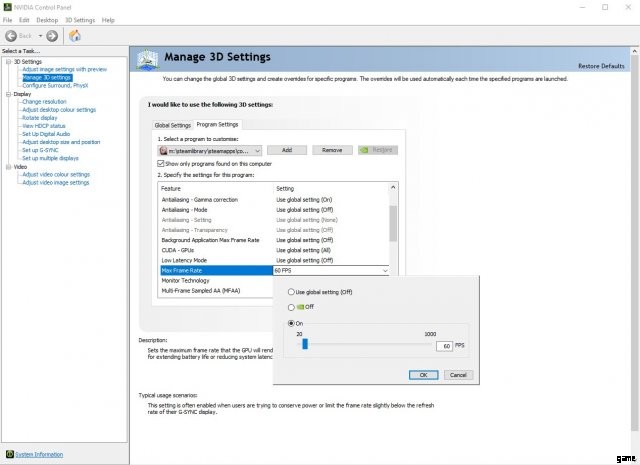
Ultrawide-Korrektur
1. Aktivieren Sie DSR (Nvidia) oder VSR (AMD)
DSR ermöglicht es Ihnen, die Auflösung im Spiel höher als die Auflösung Ihres Monitors einzustellen, dies behebt das Anti-Aliasing-Problem, das bei der Verwendung dieses Fixes auftritt.
2. Laden Sie Reshade herunter und installieren Sie es im Spiel:
- Reshade.me
3. Laden Sie den AspectRatio.fx-Shader hier herunter:
- GitHub.com
Klicken Sie zum Herunterladen oben rechts auf „Code“ und wählen Sie „Als Zip herunterladen“
4. Fügen Sie die Datei in den Shader-Ordner im Spielverzeichnis ein, öffnen Sie dann das Spiel und strecken Sie es über das Reshade-Menü auf Vollbild mit dem Seitenverhältnis fx.
Um dieses Menü zu öffnen, drücken Sie die Home-Taste auf Ihrer Tastatur. Überprüfen Sie das Bild unten, um zu sehen, wie das Menü aussieht.
5. Ändern Sie in den Spieleinstellungen die Spielauflösung auf eine beliebige höhere Auflösung, die Sie ausführen können, und schon sind Sie fertig!
Optional:Führen Sie das Spiel im Fenstermodus aus und verwenden Sie die Borderless Fullscreen-Anwendung, um das Spiel im Vollbildmodus anzuzeigen. Ich betreibe ein Multi-Monitor-Setup und DSR neigt dazu, Fenster auf anderen Bildschirmen neu anzuordnen, wenn die höheren Auflösungen verwendet werden, aber das Ausführen des Spiels mit Borderless Fullscreen behebt dies.
Ich verwende derzeit 3440 × 1400 und hier sind die Einstellungen, die ich verwende. Ändere diese Einstellungen, bevor du deine Auflösung über deine native Auflösung hinaus im Spielmenü erhöhst, da dieses Menü unbrauchbar wird.

48-FPS-Sperre
Wenn Sie ein Problem damit haben, dass das Spiel auf 48 FPS gesperrt ist, verlassen Sie das Menü und laden Sie es erneut. Dadurch wird es normalerweise behoben. Das ist der beste Weg, den ich gefunden habe, um dies zu lösen.
